win7系统打开shs文件的步骤
发布时间:2018-01-29 14:38:46 浏览数: 小编:kunyi
大家平时在使用win7系统的时候,经常会遇到各种格式的文件。最近就有用户遇到了shs格式的文件打不开,不懂该怎么处理。别着急,针对这个问题小编整理了以下处理方法,一起来看一下。
相关阅读: win7如何通过搜索文件中包含的文字来找到相关文件
1、首先可以在桌面或文件夹右击鼠标,按序选择“新建-Microsoft Word文档”。

2、然后可以双击打开新建的word文档。

3、这个是可以找到要打开的那个shs文件,直接右击复制。
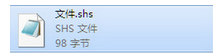
4、这个时候可以在打开的word文档中,直接点击“粘贴”选项。
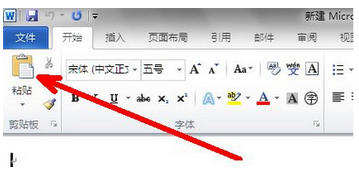
5、最后,就可以看到shs格式文件的内容显示出来了。
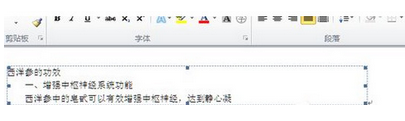
关于打开shs文件的方法就跟大家分享到这里了,更多精彩内容尽在系统族,欢迎关注。
上一篇: win7系统如何设置默认播放器


















